Win10 多任务处理秘籍,一步到位的设置指南
在当今数字化的工作和生活环境中,高效的多任务处理能力对于提升我们的效率至关重要,而 Win10 系统为我们提供了丰富的多任务处理设置选项,掌握这些设置方法能让您的操作如鱼得水。
Win10 的多任务处理设置拥有多种实用功能,虚拟桌面功能可以让您轻松创建多个工作空间,将不同类型的任务进行分类管理,您可以在一个虚拟桌面中专注于办公软件的使用,在另一个虚拟桌面中进行娱乐活动,互不干扰。
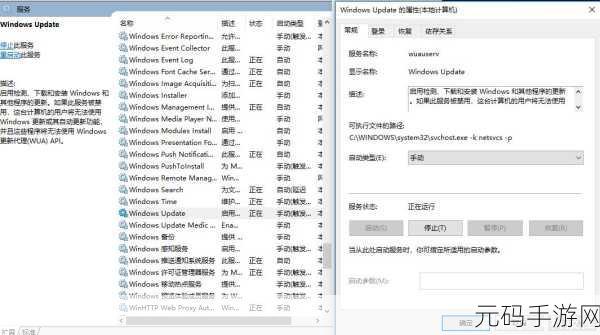
任务视图功能也是一大亮点,通过它,您能够快速查看和切换正在运行的任务,并且可以方便地将一个任务窗口从一个桌面拖移到另一个桌面,实现任务的灵活分配。
设置多任务处理并不复杂,点击任务栏上的“任务视图”按钮,进入任务视图界面,在界面右上角点击“新建桌面”,即可创建新的虚拟桌面,您可以通过将任务窗口拖移到不同的虚拟桌面来进行分类。
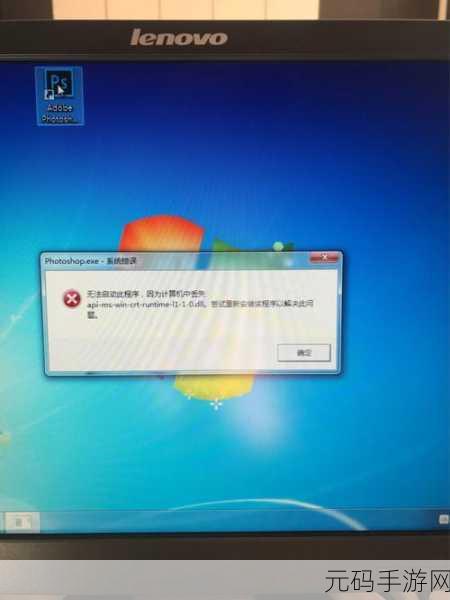
要调整多任务处理的相关设置,您可以打开“设置”应用,选择“系统”,再点击“多任务处理”选项,您可以根据自己的需求开启或关闭“贴靠窗口”“虚拟桌面”等功能,并对其相关参数进行个性化设置。
熟练掌握 Win10 的多任务处理设置方法,能够极大地提高您的工作和娱乐效率,让您的电脑操作更加便捷、高效。
参考来源:微软官方文档及相关技术论坛。
仅供参考,您可以根据实际需求进行修改和调整。









